
Além disso, isso abrange todas as categorias, incluindo cópias e cópias ocultas. A função pode ser ajustada de acordo com suas necessidades.
O preenchimento automático é uma ferramenta do ambiente do Outlook. Se o recurso estiver ativado, você é obrigado a perceber. Assim que você começar a digitar um email usado antes (pelo menos uma vez!), o sistema sugere uma correspondência. Tudo isso é possível graças ao preenchimento automático do Outlook.
Mas você sabe como usá-lo ao máximo?
Onde estão armazenados os contatos de preenchimento automático do Outlook?
O sistema de email usa um recurso especial chamado lista AutoCompletar do Outlook. Oferece conveniência inegável. Muitas versões do ambiente de correio possuem. Existem apenas algumas exceções.
Se você usar as versões da área de trabalho e baseadas na Web do Outlook 365, lembre-se de que suas listas são separadas. Assim sendo, mudanças em uma fonte não afetam a contraparte. Então, o que o preenchimento automático do Outlook faz? Permite que você entre, editar, e exclua os e-mails sugeridos como achar melhor. Aqui está uma visão geral das oportunidades do AutoComplete Outlook 2016 e outros.
Índice:
- Como remover entradas desnecessárias da lista Preenchimento automático?
- Como desativar e ativar o recurso de preenchimento automático do Outlook?
- Como apagar toda a lista de emails no preenchimento automático?
- Como preencher a lista de preenchimento automático com novos endereços?
Excluir entradas separadas
Erros de digitação acontecem, e eles não devem ser armazenados na memória do sistema. Contudo, O Outlook ainda os mantém por padrão - não há como detectar entradas inválidas. Geralmente, você acaba com dois endereços para o mesmo contato: o válido e o inválido. Isso é muito inconveniente, como você pode facilmente escolher a sugestão errada, e envie o email para o endereço errado novamente! Se não havia como excluir entradas, O endereço de email de preenchimento automático do MS Outlook seria profundamente defeituoso.
Como faço para excluir as entradas de uma lista de preenchimento automático, uma de cada vez?
A remoção é simples. Aqui está o que fazer se as sugestões erradas o frustrarem. Tudo é feito através de uma nova janela de mensagens. Comece a digitar o endereço que deve ser excluído. Uma lista suspensa será exibida. Quando uma sugestão é destacada, existe um símbolo de cruz à direita. É exatamente isso que faz o trabalho. Alternativamente, você pode pressionar a tecla Delete.

Este método não se aplica à versão móvel, mas é perfeitamente adequado para o baseado na Web (365). Se não houver erros na sua lista, você pode arrumar rapidamente, removendo entradas uma por uma.
Limitações que se aplicam
O número de e-mails que seu sistema lembra depende da versão. Por exemplo, o 2007 edição tem a maior capacidade - até 2,000. As edições subsequentes podem armazenar até 1,000 apenas. Uma vez atingido o limite, o cliente de email automaticamente “esquece” os endereços que você usa menos. Uma explicação lógica é que você deve excluir entradas defeituosas para evitar a perda de entradas valiosas. Às vezes, talvez você ainda precise encontrar um destinatário que você contatou anos atrás. Existe uma maneira de aumentar a capacidade de memória, mas não é confiável recomendar.
Preenchimento automático do Outlook não está funcionando: Solução
Se você perceber que o sistema falha ao armazenar novas entradas, provavelmente é devido a corrupção. Comece eliminando entradas desnecessárias. Se isso não resolver a situação, esvazie a lista (ver abaixo), e começar de novo. Embora não seja perfeito, ainda é uma solução funcional que permite reencher a lista.
Ativação e Desativação
Alguns usuários acham o recurso irritante se não funcionar corretamente.. Outros querem ativá-lo para aumentar a conveniência. Felizmente, O AutoComplete pode ser ligado e desligado como você desejar. O procedimento é simples e rápido.

- Comece com o “Arquivo” guia e vá para “Opções“.
- Selecione os Correio seção e ajuste as configurações: marque / desmarque a caixa ao lado da opção longa “Use a Lista de preenchimento automático para sugerir nomes ao digitar o, CC and BCC lines“.
Esta opção está localizada no “Enviar mensagens” seção. - Feche a janela. Feito!
Excluindo a lista inteira
Talvez seja necessário remover toda a lista de endereços de email do AutoCompletar Outlook. Felizmente, existe um recurso embutido para isso, para que você não precise se preocupar com a exclusão acidental de endereços legítimos. Seu cliente de email possui um botão especial projetado para fazer o trabalho instantaneamente.

Comece seguindo as etapas para ativação / desativação. Depois de acessar a seção "Enviar mensagens", você verá o botão necessário à direita. É chamada de "lista de preenchimento automático vazia". Conclua com "Sim".
Preenchimento acelerado da lista de preenchimento automático
Às vezes, pode ser necessário inserir vários e-mails de uma só vez. Trabalhar com cada um individualmente é cansativo e demorado. Em vez de, use outro recurso embutido conveniente. Para atingir a meta, os usuários precisam ter todos os endereços necessários em seu catálogo de endereços. A principal precaução é mudar para o modo offline. Caso contrário, corre o risco de enviar e-mails em branco para todos os destinatários selecionados. O trabalho offline é acessado via Preferências no seu Enviar receber aba. Agora, alterne para a guia Página inicial e prossiga a partir daí.
- Vamos para “Enviar / Receber” Aba e clique “Trabalho offline” botão para ativar o modo offline.
- Volte para o “Casa” Aba e clique “Novo Email” botão. Ou use Ctrl + N combinação de teclas.
- Clique “Para…” botão para abrir a janela de seleção de contatos.
- Selecione todos os contatos na lista de contatos. Você pode selecionar o primeiro, e depois o último destinatário a destacar o grupo inteiro. Isso é feito mantendo a tecla Shift pressionada. Alternativamente, você pode pressionar Ctrl e selecionar contatos individuais ou seus subconjuntos.
- Clique “Para” botão para preencher o campo apropriado pelos contatos selecionados.
- Clique “Está bem” botão para fechar a janela de seleção de contatos.
- Feche a mensagem de e-mail sem enviá-la.
- Repita o procedimento para outros catálogos de endereços, se necessário. Lembre-se do 1,000 limite.
Caso você clique “Enviar” acidentalmente, o e-mail ficará preso na sua caixa de saída, já que o Outlook está offline. Acesse a pasta Outbox Outbox e remova o e-mail, para não deixar o sistema acidentalmente. Alterne o modo on-line executando as mesmas etapas para o comutador de modo descrito acima.
Quando o procedimento estiver concluído, todos os contatos selecionados chegam à sua lista de preenchimento automático. Esse processo é fácil quando você se acostuma. Agora, você não precisa adicionar endereços um por um. Isso economiza muito tempo e esforço. Contudo, lembre-se do modo offline - não se arrisque a se envergonhar.


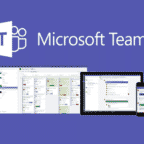



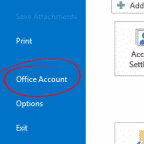




Então, o que você faz quando o endereço de e-mail incorreto não tem um “X” próximo a. Irritantemente, o endereço correto não, para que eu pudesse remover o e-mail correto da minha lista de preenchimento automático, mas não o incorreto. O pior é que nem fui eu que digitei errado. Alguém fez e eu respondi a todos, incluindo o endereço incorreto.